- Κατά τη χρήση του λειτουργικού συστήματος Windows γενικά, η αναβάθμιση στην πιο πρόσφατη έκδοση είναι πάντα η καλύτερη ιδέα και γι 'αυτό πολλοί χρήστες ενθαρρύνονται να κάνουν αναβάθμιση σε Windows 10 όποτε έχουν την ευκαιρία.
- Δυστυχώς, τα σφάλματα κατά τη διαδικασία αναβάθμισης αναμένεται να εμφανιστούν. Όταν το κάνουν, απλώς ακολουθήστε τα βήματα που έχουμε γράψει στον παρακάτω οδηγό.
- Αυτό το άρθρο είναι μόνο ένα από τα πολλά από το θέμα μας αποκλειστικό κέντρο για την επιδιόρθωση σφαλμάτων εγκατάστασης των Windows 10, οπότε φροντίστε να το προσθέσετε σελιδοδείκτη για μελλοντικές αναφορές.
- Για περισσότερους καλούς οδηγούς, ρίξτε μια πιο προσεκτική ματιά στο Σελίδα επιδιόρθωσης των Windows 10.

- Κατεβάστε το εργαλείο επισκευής Restoro PC που συνοδεύεται από κατοχυρωμένες τεχνολογίες (διαθέσιμο δίπλωμα ευρεσιτεχνίας εδώ).
- Κάντε κλικ Εναρξη σάρωσης για να βρείτε ζητήματα των Windows που θα μπορούσαν να προκαλέσουν προβλήματα στον υπολογιστή.
- Κάντε κλικ Φτιάξ'τα όλα για να διορθώσετε προβλήματα που επηρεάζουν την ασφάλεια και την απόδοση του υπολογιστή σας
- Το Restoro κατεβάστηκε από 0 αναγνώστες αυτόν τον μήνα.
Η ιδέα της Microsoft να ενθαρρύνει απρόσκοπτα τους χρήστες μετακίνηση από τα Windows 7 στα Windows 10 αντέδρασε όταν το προέκυψαν σφάλματα. Φαίνεται ότι η μετάβαση δεν ήταν τόσο απρόσκοπτη τότε και εξακολουθεί να μην είναι.
Δηλαδή, πολλοί χρήστες, αφού φαινόταν να ολοκληρώσουν την εγκατάσταση, ζητήθηκαν από το "Η εγκατάσταση των Windows απέτυχε" λάθος. Έπρεπε να ξεκινήσουν ξανά, αλλά τα αποτελέσματα ήταν τα ίδια.
Προκειμένου να αντιμετωπιστεί αυτό, ετοιμάσαμε μια λίστα πιθανών λύσεων που μπορεί να είναι χρήσιμες. Σε περίπτωση που εξακολουθείτε να έχετε κολλήσει με αυτό το σφάλμα εγκατάστασης ή παρόμοιες παραλλαγές, φροντίστε να ελέγξετε τα παρακάτω βήματα.
Πώς να διορθώσετε το Η εγκατάσταση των Windows απέτυχε κατά την εγκατάσταση των Windows 10
- Βεβαιωθείτε ότι πληροίτε τις απαιτήσεις
- Καταργήστε την εγκατάσταση του πακέτου γλωσσών
- Αποσυνδέστε όλες τις περιφερειακές συσκευές
- Κατάργηση εγκατάστασης προστασίας από ιούς τρίτων
- Επιλέξτε να διατηρείτε μόνο αρχεία όταν σας ζητείται
- Αναδημιουργία BCD
- Αναβάθμιση με μέσα εγκατάστασης
- Εκτελέστε μια καθαρή εγκατάσταση
1: Βεβαιωθείτε ότι πληροίτε τις απαιτήσεις
Καταρχάς. Καθώς αυτό το σφάλμα, στην πλειονότητα των σημειωμένων περιπτώσεων, πλήττει τους χρήστες που κάνουν αναβάθμιση από τα Windows 7 σε Windows 10, πρέπει να σας υπενθυμίσουμε τις απαιτήσεις. Τώρα, τα Windows 10, από προεπιλογή, δεν είναι τόσο διαφορετικά σε σύγκριση με τα Windows 8 ή ακόμα και τα Windows 7, για αυτό το θέμα.
Ακολουθεί η λίστα των ελάχιστων απαιτήσεων που πρέπει να πληροίτε για μια απρόσκοπτη μετάβαση στα Windows 10:
-
RAM: 1 GB για 32 bit και 2 GB για 64 bit
- Χώρος στο σκληρό δίσκο: 16 GB για 32 bit και 20 GB για 64 bit
- ΕΠΕΞΕΡΓΑΣΤΗΣ:1GHz ή πιο γρήγορα
- Ανάλυση της οθόνης: 800 x 600
- Γραφικά: Microsoft DirectX 9 ή μεταγενέστερη έκδοση με πρόγραμμα οδήγησης WDDM 1.0
- πρόσβαση στο διαδίκτυο
Ωστόσο, παρόλο που η διαμόρφωσή σας σε χαρτί επιλέγει κάθε πλαίσιο, σας συνιστούμε να χρησιμοποιήσετε Βοηθός ενημέρωσης των Windows 10. Εκτός από την αντιμετώπιση της ενημέρωσης, αυτό το εργαλείο επιβεβαιώνει εάν η διαμόρφωσή σας είναι συμβατή ή όχι. Μπορείτε να το κατεβάσετε από τον επίσημο ιστότοπο, εδώ.
2: Απεγκαταστήστε το πακέτο γλωσσών
- Στη γραμμή αναζήτησης των Windows, πληκτρολογήστε αλλαγή γλώσσας εμφάνισης και ανοίξτε Αλλαγή γλώσσας προβολής.
- Επιλέγω Αγγλικά (ΗΠΑ) και εφαρμόστε αλλαγές.
- Τώρα, στο ίδιο πλαίσιο αναζήτησης, πληκτρολογήστε Απεγκατάσταση γλώσσας εμφάνισης και ανοίξτε Εγκαταστήστε ή απεγκαταστήστε γλώσσες προβολής.
- Κάντε κλικ Απεγκαταστήστε τη γλώσσα προβολής.
- Διαγράψτε την εναλλακτική σας γλώσσα και επανεκκινήστε τον υπολογιστή.
Πολλοί χρήστες που αντιμετώπισαν αυτό το σφάλμα πολλές φορές βρήκαν μια ασυνήθιστη λύση. Δηλαδή, ο πυρήνας του προβλήματος βρέθηκε στο πακέτο γλώσσας. Ας εξηγήσουμε.
Εάν η προηγούμενη επανάληψη των Windows είχε ένα πακέτο γλώσσας που δεν είναι το ίδιο με την τοπική προσαρμογή, η εγκατάσταση έχει αποτύχει συχνά.
Προκειμένου να διορθωθεί αυτό, η καλύτερη λύση είναι να δημιουργήσετε μια μονάδα δίσκου με δυνατότητα εκκίνησης και να εγκαταστήσετε τέτοια Windows (περισσότερα σε αυτό αργότερα) Από την άλλη πλευρά, μπορείτε να δοκιμάσετε να αλλάξετε την περιοχή και να απεγκαταστήσετε το πακέτο γλωσσών. Μετά από αυτό, μπορείτε να επανεκκινήσετε τη διαδικασία ενημέρωσης και να αναζητήσετε ανάλυση.
3: Αποσυνδέστε όλες τις περιφερειακές συσκευές
Ένα άλλο θέμα που αφορά την ενημέρωση ζητημάτων βρίσκεται στα προγράμματα οδήγησης. Για ορισμένους χρήστες, η μετάβαση ήταν όσο το δυνατόν πιο απρόσκοπτη. Από την άλλη πλευρά, άλλοι είχαν πολύ δύσκολο χρόνο να ασχολούνται με προγράμματα οδήγησης, ειδικά για συσκευές παλαιού τύπου.
Τώρα, υπάρχουν μόνο πολλά που μπορείτε να κάνετε πριν και κατά τη διάρκεια της διαδικασίας ενημέρωσης. Το μόνο πράγμα που έρχεται στο μυαλό μας είναι να αφαιρέσουμε όλες τις περιφερειακές συσκευές και να κολλήσουμε μόνο με βασικά.
Όταν ολοκληρωθεί η ενημέρωση, μπορείτε να τα συνδέσετε ξανά και θα εγκατασταθούν αυτόματα. Σε περίπτωση που κάτι πάει στραβά, μπορείτε τουλάχιστον να τα απεγκαταστήσετε και να πλοηγηθείτε στους αντίστοιχους ιστότοπους υποστήριξης και λάβετε τα κατάλληλα προγράμματα οδήγησης.
Τα γενικά προγράμματα οδήγησης ενδέχεται να λειτουργούν για την πλειονότητα των συσκευών, αλλά είμαστε ακόμη πιο επιρρεπείς να ενημερώνουμε χειροκίνητα τουλάχιστον προγράμματα οδήγησης GPU και δικτύου. Επίσης, παλαιότεροι εκτυπωτές και παρόμοιες περιφερειακές συσκευές μπορούν προκαλεί BSODs με γενικά προγράμματα οδήγησης, οπότε λάβετε υπόψη και αυτό.
4. Κατάργηση εγκατάστασης προστασίας από ιούς τρίτων
Εκτελέστε μια σάρωση συστήματος για να ανακαλύψετε πιθανά σφάλματα

Κατεβάστε το Restoro
Εργαλείο επισκευής υπολογιστή

Κάντε κλικ Εναρξη σάρωσης για να βρείτε ζητήματα Windows.

Κάντε κλικ Φτιάξ'τα όλα για την επίλυση προβλημάτων με τις κατοχυρωμένες τεχνολογίες
Εκτελέστε σάρωση υπολογιστή με Restoro Repair Tool για να βρείτε σφάλματα που προκαλούν προβλήματα ασφαλείας και επιβράδυνση. Αφού ολοκληρωθεί η σάρωση, η διαδικασία επισκευής θα αντικαταστήσει τα κατεστραμμένα αρχεία με νέα αρχεία και στοιχεία των Windows.
Θα μπορούσε να γίνει αναβάθμιση από Windows 7 ή Windows 8 σε Windows 10 χωρίς να χάσετε κανένα πρόγραμμα. Και αυτό λειτουργεί τις περισσότερες φορές με την πλειονότητα των εφαρμογών win32 που μόλις μεταφέρθηκαν στα Windows 10.
Ωστόσο, φαίνεται ότι δεν συμβαίνει αυτό λύσεις προστασίας από ιούς τρίτων. Τουλάχιστον, για μερικά από αυτά.
Οι λύσεις προστασίας από ιούς που αναφέρονται συχνά ως οι κύριοι υποκινητές είναι οι Norton και McAfee. Επομένως, εάν τις εκτελέσατε στην προηγούμενη επανάληψη των Windows, σας συνιστούμε να την απεγκαταστήσετε πριν από την αναβάθμιση σε Windows 10.
5. Επιλέξτε να διατηρείτε μόνο αρχεία όταν σας ζητείται
Αντί να καλύπτετε μόνο μεμονωμένες εφαρμογές που μπορούν να προκαλέσουν σφάλματα αναβάθμισης, μπορείτε να τα απαλλαγείτε από όλα. Γνωρίζουμε ότι αυτό δεν είναι το προτιμώμενο σενάριο, αλλά εξακολουθούμε να το προτιμούμε από την καθαρή επανεγκατάσταση.
Δηλαδή, όταν ερωτηθείτε αν θα διατηρήσετε τα αρχεία και τα προγράμματά σας ή απλά αρχεία, σας προτείνουμε να επιλέξετε τα τελευταία.
Με αυτόν τον τρόπο, θα αποφύγουμε πιθανή ασυμβατότητα εφαρμογών τρίτων με τη νέα πλατφόρμα. Ο κύριος στόχος είναι να ανακουφίσετε τον υπολογιστή σας από προεγκατεστημένες εφαρμογές που παρέχονται από OEM και οι οποίες διατίθενται σε φορητούς υπολογιστές.
6. Αναδημιουργία BCD
- Εισαγάγετε τοWindows 10εκκινήσιμα μέσα(USB stick ή DVD) και επανεκκινήστε τον υπολογιστή σας.
- Ορίστε το USB / DVD ωςη κύρια συσκευή εκκίνησης. Είτε εισάγετε το μενού εκκίνησης (F10, F11 ή F12) είτε από τις ρυθμίσεις του BIOS.
- Η διαδικασία φόρτωσης του αρχείου εγκατάστασης πρέπει να ξεκινήσει.
- Επίλεξε τογλώσσα, ώρα / μορφή και εισαγωγή πληκτρολογίου επιλογής και κάντε κλικ στο κουμπί "Επόμενο".
- Επιλέγω"Επιδιορθώστε τον υπολογιστή σας"από την κάτω αριστερή γωνία.
- Ανοιξε τοΑντιμετώπιση προβλημάτων επιλογή.
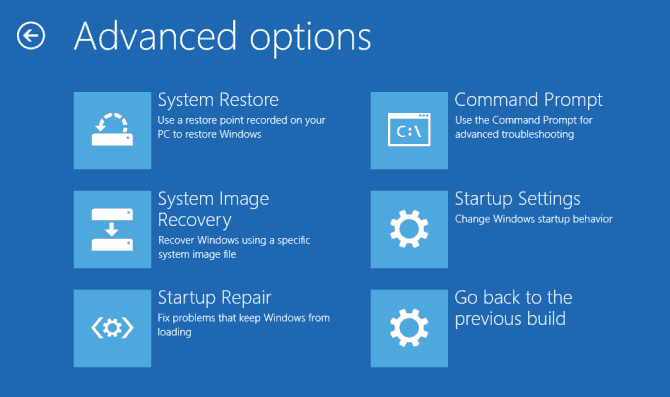
- ΕπιλέγωΠροχωρημένες επιλογές.
- ΑνοιξεΓραμμή εντολών. Επιλέξτε τον λογαριασμό σας και εισαγάγετε τον κωδικό πρόσβασης, εάν σας ζητηθεί.
- Αντιγράψτε-επικολλήστε τις ακόλουθες εντολές και πατήστε Enter μετά από κάθε:
- bootrec / FixMbr
- bootrec / FixBoot
- bootrec / ScanOs
- bootrec / ΑνακατασκευήBcd
- Αυτό θα πρέπει να ολοκληρώσει τη διαδικασία επιδιόρθωσης και θα πρέπει να μπορείτε να ξεκινήσετε τη ρύθμιση εγκατάστασης των Windows 10 όπως ακριβώς προβλεπόταν.
Με αυτήν τη λύση, καταλήξαμε σε πιο σοβαρή αντιμετώπιση προβλημάτων. Παρόλο που το BCD (δεδομένα διαμόρφωσης εκκίνησης) σπάνια επηρεάζεται, μπορεί να καταστραφεί. Υπάρχουν διάφοροι λόγοι για αυτό το περιστατικό.
Σε περίπτωση που εγκαθιστάτε συχνά διαφορετικά λειτουργικά συστήματα, μπορεί να είναι ατελής και το σύστημά σας να μην μπορεί να εκκινήσει. Από την άλλη πλευρά, αυτός δεν είναι ο κανόνας και συμβαίνουν ατυχήματα.
7. Αναβάθμιση με μέσα εγκατάστασης
- Κατεβάστε το Εργαλείο δημιουργίας πολυμέσων απόεδώ.
- Συνδέστε το Μονάδα flash USB με τουλάχιστον 4 GB.
- ΤρέξιμοΕργαλείο δημιουργίας πολυμέσωνκαι αποδεχτείτε τοΌροι άδειας.
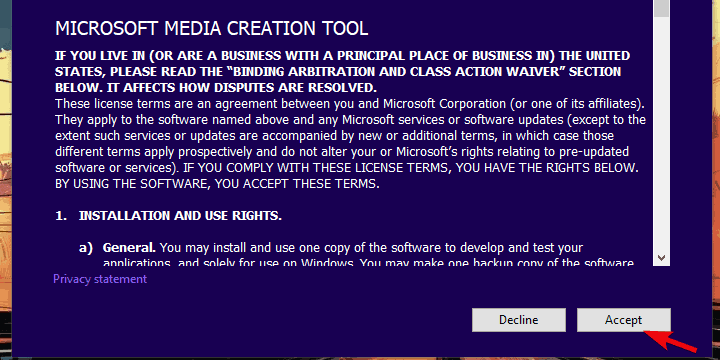
-
Επίλεξε το Δημιουργήστε μέσα εγκατάστασης (μονάδα flash USB, DVD ή αρχείο ISO) για άλλο υπολογιστή επιλογή.
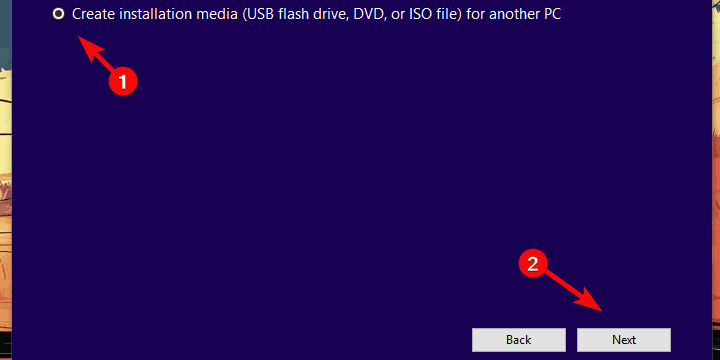
- Διαλέξτε το προτιμώμενο γλώσσα, αρχιτεκτονική και έκδοση και κάντε κλικ Επόμενο.
-
Επιλέγω Μονάδα flash USB και στη συνέχεια κάντε κλικ Επόμενο.
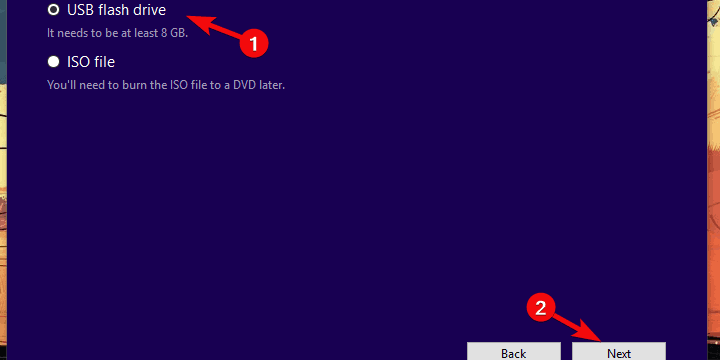
- Το Media Creation Tool θα κατεβάσει τη ρύθμιση και θα αντιγράψει τα αρχεία εγκατάστασης στη μονάδα flash USB.
- Τελικά, ρεκκινήστε τον υπολογιστή σας.
- Συνδέστε το USB και ξεκινήστε τη ρύθμιση.
Ο τυπικός τρόπος αναβάθμισης του συστήματός σας περιλαμβάνει μια ενημέρωση over-the-air από τη διεπαφή συστήματος. Ωστόσο, αυτό δεν είναι τόσο αξιόπιστο όσο θα περίμενε κανείς. Ευτυχώς, υπάρχουν διάφορες εναλλακτικές λύσεις σε αυτό, όπως το βοηθητικό πρόγραμμα Update Assistant και το Media Creation Tool.
Το πρώτο, εκτός από την ενημέρωση, θα σας ενημερώσει αν μπορείτε να κάνετε αναβάθμιση στην πρώτη θέση. Το τελευταίο είναι ιδανικό για τη δημιουργία της μονάδας εκκίνησης η οποία, σε αυτήν την περίπτωση, μπορεί να είναι ο καλύτερος τρόπος αναβάθμισης σε Windows 10.
Έχετε την επιλογή να δημιουργήσετε ένα αρχείο ISO και να το εγγράψετε σε DVD ή να δημιουργήσετε μια μονάδα USB με δυνατότητα εκκίνησης. Το USB στο χέρι πρέπει να έχει τουλάχιστον 6 συναυλίες και είναι προτιμότερο να είναι 2.0 αντί για 3.0 ή 3.1.
8. Εκτελέστε μια καθαρή εγκατάσταση
Τέλος, εάν καμία από τις προηγούμενες λύσεις δεν σας ξεπεράσει το σφάλμα, η καθαρή εγκατάσταση είναι το μόνο εναπομένον βήμα που έρχεται στο μυαλό. Φυσικά, πρέπει να δημιουργήσετε αντίγραφα ασφαλείας ό, τι μπορείτε από το διαμέρισμα του συστήματος. Μπορείτε απλώς να το μετακινήσετε σε ένα δευτερεύον διαμέρισμα ή να χρησιμοποιήσετε μια εξωτερική μονάδα ή μια μονάδα cloud.
Μετά από αυτό, απλώς ακολουθήστε αυτά τα βήματα και, μετά από όχι περισσότερο από 2 ώρες, τα Windows 10 θα είναι έτοιμα για χρήση.
Αυτό πρέπει να το κάνει. Σε περίπτωση που έχετε επιπλέον ερωτήσεις ή προτάσεις σχετικά με το σφάλμα εγκατάστασης "Η εγκατάσταση των Windows απέτυχε", φροντίστε να μας πείτε στην παρακάτω ενότητα σχολίων.
 Εξακολουθείτε να αντιμετωπίζετε προβλήματα;Διορθώστε τα με αυτό το εργαλείο:
Εξακολουθείτε να αντιμετωπίζετε προβλήματα;Διορθώστε τα με αυτό το εργαλείο:
- Κάντε λήψη αυτού του εργαλείου επισκευής υπολογιστή βαθμολογήθηκε Μεγάλη στο TrustPilot.com (η λήψη ξεκινά από αυτήν τη σελίδα).
- Κάντε κλικ Εναρξη σάρωσης για να βρείτε ζητήματα των Windows που θα μπορούσαν να προκαλέσουν προβλήματα στον υπολογιστή.
- Κάντε κλικ Φτιάξ'τα όλα για την επίλυση προβλημάτων με τις κατοχυρωμένες τεχνολογίες (Αποκλειστική έκπτωση για τους αναγνώστες μας).
Το Restoro κατεβάστηκε από 0 αναγνώστες αυτόν τον μήνα.
Συχνές Ερωτήσεις
Από άποψη ασφάλειας, τα Windows 10 είναι το πιο ασφαλές λειτουργικό σύστημα Windows. Επιπλέον, αναπτύσσεται ενεργά, με νέες σημαντικές δυνατότητες να κυκλοφορούν κάθε μήνα.
Ναι, ακολουθώντας το σωστά βήματα που συνήθως περιλαμβάνουν το Εργαλείο δημιουργίας μέσων, μπορείτε να κάνετε αναβάθμιση σε Windows 10 δωρεάν σε λιγότερο από 2 ώρες και να το χρησιμοποιήσετε στο μέγιστο των δυνατοτήτων του.
Τα Windows 7 έφτασαν στο τέλος της ζωής στις 14 Ιανουαρίου και δεν λαμβάνουν πλέον ενημερώσεις, εκτός εάν αγοράσατε το Εκτεταμένη υποστήριξη για επιχειρήσεις για Windows 7 πακέτο.
![Πραγματοποιήστε λήψη και εγκατάσταση του SyncToy στα Windows 10 [EASY STEPS]](/f/20f4e6146aec3741171c0f3d960e44b4.jpg?width=300&height=460)
![Πώς να εγκαταστήσετε το Linux Bash στα Windows 10 [EASY WAY]](/f/70bd1724c12718f1fff0cab4da712a62.jpg?width=300&height=460)
